一、Koa2安装
创建一个空白目录,然后进入终端,并在终端对koa进行安装:
# 项目初始化
npm init -y
# 安装koa2
npm i koa2 -S
二、入口文件
在项目根目录创建 app.js 文件,并在上一步操作中生成的 package.json 里配置:
{
"scripts": {
"test": "echo \"Error: no test specified\" && exit 1",
"start": "node app.js"
},
}
在 app.js 中:
const Koa = require('koa2');
const app = new Koa();
const port = 9000;
/*
解释下面这段代码:
app.use()方法是:将给定的中间件方法添加到此应用程序。简单说就是调用中间件
app.use() 返回 this, 因此可以链式表达
*/
app.use(async (ctx)=>{
ctx.body = "Hello, Koa";
// ctx.body是ctx.response.body的简写
})
app.listen(port, ()=>{
console.log('Server is running at http://localhost:'+port);
})
然后运行 npm start ,并在浏览器输入 http://localhost:9000/ 即可看到页面效果。
三、洋葱模型
学Koa必须要了解 洋葱模型 :
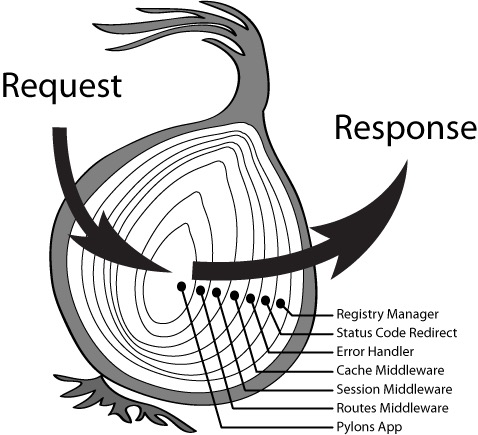
Koa 和 Express 都会使用到中间件,Express的中间件是顺序执行,从第一个中间件执行到最后一个中间件,发出响应:
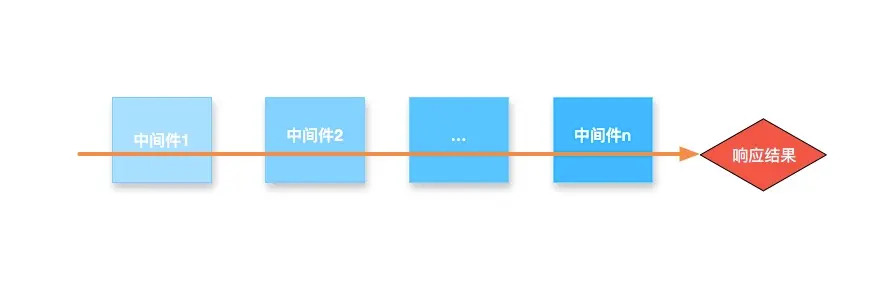
Koa是从第一个中间件开始执行,遇到 next 进入下一个中间件,一直执行到最后一个中间件,在逆序,执行上一个中间件 next 之后的代码,一直到第一个中间件执行结束才发出响应。
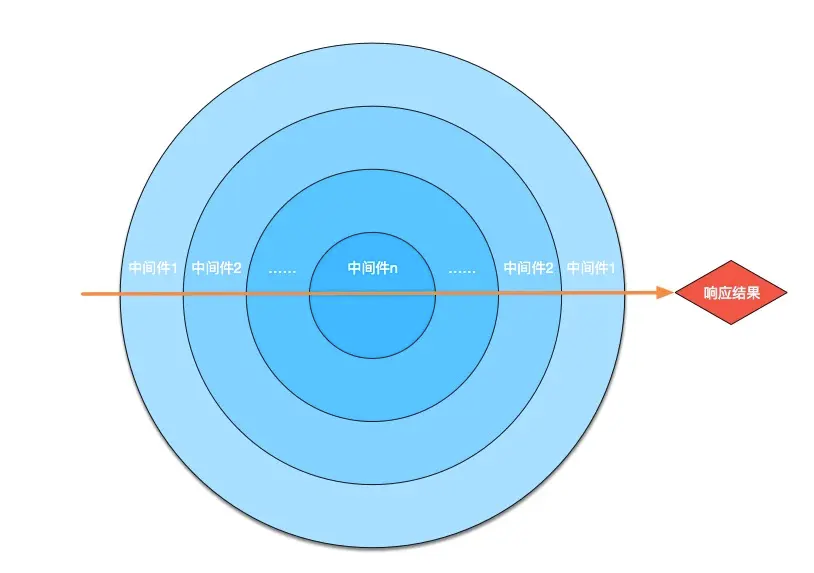
对于这个洋葱模型,我们用代码来解释一下。假如把上面的代码改写成:
const Koa = require('koa2');
const app = new Koa();
const port = 9000;
app.use(async (ctx, next)=>{
console.log(1)
await next();
console.log(1)
})
app.use(async (ctx, next)=>{
console.log(2)
await next();
console.log(2)
})
app.use(async (ctx)=>{
console.log(3)
})
app.listen(port, ()=>{
console.log('Server is running at http://localhost:'+port);
})
那么在浏览器刷新后,控制台得到的顺序是:
1
2
3
2
1
现在可以看到,我们通过 next可以先运行下个中间件,等中间件结束后,再继续运行当前 next() 之后的代码。
四、路由安装
当需要匹配不同路由时,可以安装:
npm i koa-router
将 app.js 修改:
const Koa = require('koa2');
const Router = require('koa-router');
const app = new Koa();
const router = new Router();
const port = 9000;
router.get('/', async (ctx)=>{
ctx.body = "首页";
})
router.get('/list', async (ctx)=>{
ctx.body = "列表页";
})
app.use(router.routes(), router.allowedMethods());
app.listen(port, ()=>{
console.log('Server is running at http://localhost:'+port);
})
此时,到浏览器刷新并在地址栏最后添加 /list 即可得到首页和列表页。
备注:
// 调用router.routes()来组装匹配好的路由,返回一个合并好的中间件
// 调用router.allowedMethods()获得一个中间件,当发送了不符合的请求时,会返回 `405 Method Not Allowed` 或 `501 Not Implemented`
allowedMethods方法可以做以下配置:
app.use(router.allowedMethods({
// throw: true, // 抛出错误,代替设置响应头状态
// notImplemented: () => '不支持当前请求所需要的功能',
// methodNotAllowed: () => '不支持的请求方式'
}))
五、路由拆分
有时候我们需要拆分路由,比如:
列表页下所有的子路由(即前端请求的api)与首页所有的子路由想分开处理,那么就需要拆分路由。
1、创建 router 文件夹
创建router文件夹,并在其中创建:index.js (路由总入口文件)、home.js (首页总路由文件)、list.js (列表页总路由文件):
# app.js
const router = require('./router/index')
app.use(router.routes(), router.allowedMethods());
# index.js
const Router = require('koa-router');
const router = new Router();
const home = require('./home')
const list = require('./list')
router.use('/home', home.routes(), home.allowedMethods());
router.use('/list', list.routes(), list.allowedMethods());
module.exports = router;
# home.js
const Router = require('koa-router');
const home = new Router();
// 这里的 '/' 就是指向 index.js 中的 /home
home.get('/', async (ctx) => {
ctx.body = "首页";
})
module.exports = home;
# list.js
const Router = require('koa-router');
const list = new Router();
list.get('/', async (ctx)=>{
ctx.body = "列表页";
})
module.exports = list;
到浏览器刷新 localhost:9000/home 与 localhost:9000/list 即可得到首页与列表页。
2、路由重定向
那么有同学会问了,如果我想直接从 localhost:9000 重定向到 localhost:9000/home 该怎么办?
我们可以在 router/index.js 中做如下配置:
router.use('/home', home.routes(), home.allowedMethods());
...
router.redirect('/', '/home');
3、404无效路由
如果被访问到无效路由,那么我们可以统一返回404页面:
在 router 下 errorPage.js :
const Router = require('koa-router');
const errorPage = new Router();
errorPage.get('/', async (ctx) => {
ctx.body = "访问页面不存在";
})
module.exports = errorPage;
在 app.js 中引用:
// 匹配不到页面的全部跳转去404
app.use(async (ctx, next) => {
await next();
if (parseInt(ctx.status) === 404) {
ctx.response.redirect("/404")
}
})
app.use(router.routes(), router.allowedMethods());
六、统一异常处理(可选)
作为后端开发,我们经常需要统一异常处理,避免每次都要自己手写404或200进行返回,因此我们可以创建 utils/errorHandler.js :
// 统一异常处理
module.exports = (app) => {
app.use(async (ctx, next) => {
let status = 0;
let fileName = "";
try{
await next();
status = ctx.status;
}catch(err){
//console.log(err);
status = 500;
}
if(status >= 400){
switch(status){
case 400:
case 404:
case 500:
fileName = status;
break;
default:
fileName = "other";
break;
}
}
ctx.response.status = status;
console.log(fileName);
});
}
然后在 app.js 中引入:
const errorHandler = require('./utils/errorHandler.js');
app.use(router.routes(), router.allowedMethods());
...
errorHandler(app);
其实这一块不写关系也不大,但最好还是加上。
七、操作mysql函数封装
这里已经给大家直接封装好了一个库,专门用来操作mysql的。至于mysql的学习,将在独立的mysql教程中呈现。
首先,项目内安装 mysql:
npm i mysql -S
现在,我们在 utils 目录下创建一个 db.js 文件:
var mysql = require('mysql')
var pool = mysql.createPool({
host: 'localhost', // 连接的服务器(代码托管到线上后,需改为内网IP,而非外网)
port: 3306, // mysql服务运行的端口
database: 'xxx', // 选择的库
user: 'root', // 用户名
password: '123456' // 用户密码
})
//对数据库进行增删改查操作的基础
function query(sql,callback){
pool.getConnection(function(err,connection){
connection.query(sql, function (err,rows) {
callback(err,rows)
connection.release()
})
})
}
exports.query = query;
调用方式:
假设要访问首页('/home')时,要查询表users中所有的数据,可以如下操作:
const db = require('../utils/db.js');
home
// 页面底部外链
.get('/', async (ctx) => {
let data = await new Promise((resolve, reject)=>{
let sqlLang = `select * from users`;
db.query(sqlLang, (err, data)=>{
if(err) reject(err);
resolve(data); // 返回拿到的数据
})
})
ctx.body = data;
})
八、后端允许跨域
前端想跨域,可以设置proxy。如果后端允许跨域,可以如下操作:
// 安装koa2-cors
npm i koa2-cors
// 这里cors中间件一定要写在路由之前
app.use(cors());
app.use(router.routes(), router.allowedMethods())
九、读取静态资源文件
首先,在项目的根目录下创建 assets 后,将图片资源文件夹 images 放到其中,并且执行以下操作:
// 安装koa-static
npm install koa-static
// 引入
const path = require('path')
const static = require('koa-static')
// 获取静态资源文件夹
app.use(static(path.join(__dirname+'/assets')));
...
app.use(router.routes(), router.allowedMethods())
假设其中有一张图片叫做 banner1.png,那么我们打开浏览器,访问:http://localhost:5050/images/banner1.png 即可得到图片。这里注意:
路径上不需要写assets,因为我们已经指定了访问资源时, http://localhost:5050 自动指向 assets 文件夹。
由此,我们知道数据库中图片的地址只需要填写 /images/banner1.png 即可。
十、mysql录入数据
十一、POST请求
我们以登录举例讲post请求。
这里规定:前端发送 账号+密码 到后端,如果账号不存在于数据库,则注册账号。
如果账号存在于数据库中,则验证密码。
验证密码通过或注册账号成功,都返回token给前端。
1、建表
设定字段为account和pwd
create table users (
id INT NOT NULL PRIMARY KEY AUTO_INCREMENT,
account VARCHAR(20) NOT NULL COMMENT '账号',
pwd VARCHAR(20) NOT NULL COMMENT '密码',
token LONGTEXT NOT NULL COMMENT '令牌'
);
2、form表单页面
自己写个前端表单页面
在浏览器直接访问 http://localhost:5050/index.html 即可进入表单页。
3、安装中间件
安装 koa-bodyparser 与 jsonwebtoken 中间件:
// koa-bodyparser用于获取post请求数据
npm install koa-bodyparser --save
// jsonwebtoken用于生成token
npm install jsonwebtoken --save
* JWT
在用户登录的路由中使用 jwt.sign 来生成token,一共定义三个参数,第一个是存入token的信息,第二个是token的钥匙,和config/passport.js的配置的钥匙相同,第三个是保存的时间,3600即一个小时,最后返回token,要在前面加Bearer:
const jwt = require('jsonwebtoken')
const token = jwt.sign({ myaccount: myaccount, mypwd: mypwd }, 'secret', { expiresIn: 3600 })
let obj = {
token,
msg: '登录成功'
}
resolve(obj)
4、添加post接口
在 router/login.js 中加入:
const bodyParser = require('koa-bodyparser')
login.use(bodyParser());
login.post('/register', async (ctx)=>{
console.log(ctx.request.body); // 可以打印得到数据
ctx.response.body = "登录或注册"
})
5、登录与自动注册
const Router = require('koa-router')
const login = new Router()
const bodyParser = require('koa-bodyparser')
const db = require('../utils/db')
const jwt = require('jsonwebtoken')
login.get('/', async (ctx) => {
ctx.response.body = "登录页面"
})
login.use(bodyParser());
login.post('/register', async (ctx) => {
let myaccount = ctx.request.body.account;
let mypwd = ctx.request.body.pwd;
let sql = `SELECT * FROM users WHERE account='${myaccount}'`;
let result = await new Promise((resolve, reject) => {
return db.query(sql, (err, data) => {
if (err) throw err;
if (data.length > 0) {
resolve(data);
} else {
resolve(false);
}
})
})
if (result) {
// 能找到对应的账号
if (result[0].pwd == mypwd) {
// 账号密码正确,返回token
ctx.body = {
token: result[0],
msg: '登录成功',
account: myaccount
};
} else {
// 密码错误
ctx.body = {
msg: '密码错误',
account: myaccount
};
}
} else {
// 找不到对应的账号,直接插入一个
let result1 = await new Promise((resolve, reject) => {
// 生成token
const token = jwt.sign({ myaccount: myaccount, mypwd: mypwd }, 'secret', { expiresIn: 3600 })
return db.query(`INSERT INTO users (account, pwd, token) values ('${myaccount}', '${mypwd}', '${token}')`, (error, datas) => {
if (error) throw error;
// 已插入数据,返回用户名与token
let obj = {
token,
msg: '登录成功',
account: myaccount
}
resolve(obj)
})
})
if (result1) {
ctx.body = result1;
}
}
})
module.exports = login;
此时,前端做这个post请求后,就会得到相应的数据。